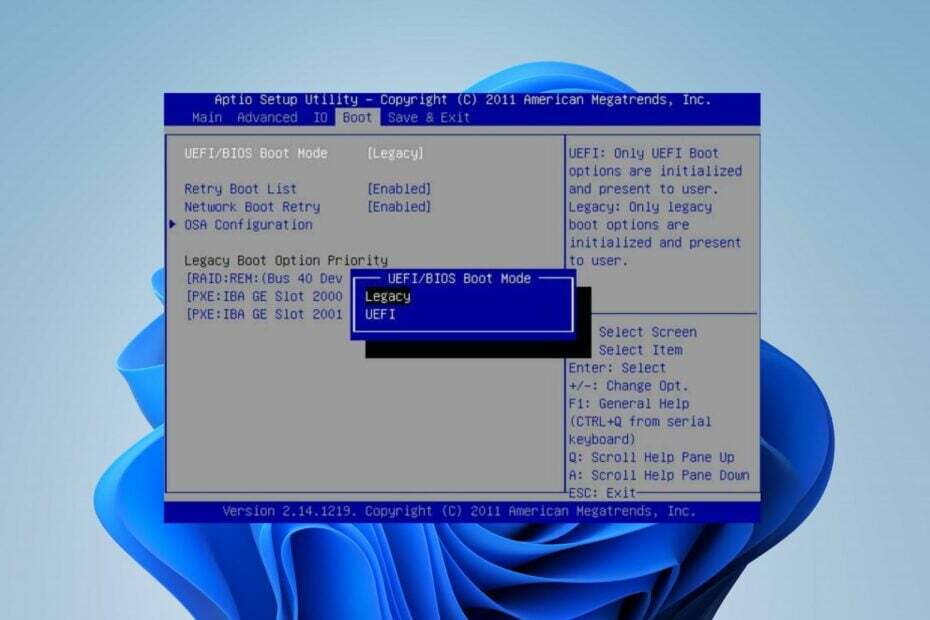Wenn Legacy Boot ausgegraut ist, versuchen Sie, Secure Boot zu deaktivieren
- Der Legacy-Boot wird von der BIOS-Firmware verwendet und kann über das Windows-BIOS aktiviert werden.
- Wenn Secure Boot auf Ihrem Computer aktiviert ist, wird der Legacy-Boot möglicherweise ausgegraut.
- Sie können das Problem beheben, indem Sie Platform Trusted Technology und Secure Boot deaktivieren.

Beim Legacy-Boot handelt es sich um den Boot-Prozess, der von der BIOS-Firmware verwendet wird, um Hardwaregeräte im System zu initialisieren. Wenn der Legacy-Boot jedoch ausgegraut ist, ist die Auswahl und Verwendung dieser Option nicht möglich.
Wenn Sie jedoch Dual-Boot auf Ihrem Computer verwenden möchten, ist es notwendig, diese Funktion ordnungsgemäß zu aktivieren. In diesem Artikel werden daher die Ursachen dieses Problems erläutert und Ihnen Möglichkeiten zur Behebung aufgezeigt.
Warum ist der Legacy-Boot ausgegraut?
- Wenn der sichere Start aktiviert ist, ist die Legacy-Startoption möglicherweise deaktiviert, da sie mit dem sicheren Startmechanismus in Konflikt steht.
- Wenn Ihr Computer im UEFI-Modus (Unified Extensible Firmware Interface) läuft, ist die Legacy-Startoption im BIOS möglicherweise nicht verfügbar.
- Falls auf Ihrem System das Compatibility Support Module (CSM) fehlt oder es nicht aktiviert ist, ist die Legacy-Boot-Option möglicherweise nicht zugänglich.
- Der Legacy-Boot ist im BIOS möglicherweise ausgegraut, da er mit einigen neueren Hardwarekomponenten nicht kompatibel ist.
- Ein veraltetes BIOS oder eine veraltete Firmware unterstützen möglicherweise den Legacy-Start nicht oder weisen Fehler auf, die den Zugriff auf die Option verhindern. Wenn das der Fall ist, müssen Sie das vielleicht tun BIOS aktualisieren auf Ihrem PC.
Was mache ich, wenn der Legacy-Boot ausgegraut ist?
Wir empfehlen Ihnen, die folgenden Vorabprüfungen durchzuführen, um zu sehen, ob Sie das Problem beheben können:
- Schalten Sie den PC aus und wieder ein, um ihn zu entladen, und prüfen Sie, ob das Problem dadurch behoben wird.
- Suchen Sie auf der Website Ihres Motherboard-Herstellers nach BIOS-Updates. Wenn verfügbar, Überprüfen Sie Ihre BIOS-Version und laden Sie das neueste Update herunter.
- Stellen Sie sicher, dass Ihre Hardwarekomponenten mit Legacy Boot kompatibel sind.
1. Deaktivieren Sie Secure Boot
- Klicken Sie mit der rechten Maustaste auf Start Klicken Sie auf die Schaltfläche und wählen Sie die aus Leistung Schaltfläche aus dem Menü.
- Halten Sie die Taste gedrückt Schicht drücken Sie die Taste und klicken Sie dann Neu starten.
- Nachdem der PC hochgefahren ist Wiederherstellungsmenü. Gehe zu Fehlerbehebung und klicken Sie auf Erweiterte Optionen.

- Klick auf das UEFI-Firmware-Einstellungen Option und wählen Sie dann aus Neu starten um in das Startmenü zu booten.

- Im Startmenü, Drücken Sie F10 um das zu öffnen BIOS-Einstellungen. Abhängig vom Hersteller Ihres Computers werden möglicherweise andere Optionen angezeigt.
- Verwenden Sie die rechte und linke Navigationstaste, um das zu öffnen Boot Optionen Registerkarte in der BIOS-Dienstprogramm.
- Verwenden Sie die Aufwärts- und Abwärtspfeiltasten, um das zu markieren Sicherer Startvorgang Option und drücken Sie Eingeben um weitere Optionen anzuzeigen.
- Wählen Behinderte aus den Optionen.

- Drücken Sie die Taste F10 Klicken Sie auf die Schaltfläche, um die Änderungen zu speichern und Secure Boot zu deaktivieren.
Da Secure Boot die Funktionalität des Legacy Boot beeinträchtigen kann, hilft die Deaktivierung, wenn der Legacy Boot ausgegraut ist.
2. Deaktivieren Sie die Plattform-vertrauenswürdige Technologie
- Wiederholen Sie die Schritte 1–3, um das zu starten Windows-Wiederherstellungsmenü.
- Geben Sie Ihr BIOS-Dienstprogramm.
- Verwenden Sie die rechte und linke Navigationstaste, um auf die zuzugreifen Sicherheit Tab.
- Wähle aus TPM-Status Option und drücken Sie Eingeben. Wenn Sie das nicht haben TPM Option in der Sicherheit Tab, finden Sie die PTT Möglichkeit.
- Wählen Behinderte um das auszuschalten TPM Drücken Sie auf Ihrem Gerät F10 um die Änderung zu speichern und zu beenden.

Durch Deaktivieren der Intel PTT-Funktion wird die Legacy-Boot-Option aktiviert und das Ausgrauungsproblem im System-BIOS behoben.
- Beheben Sie, dass das Trusted-Platform-Modul Ihres Computers fehlerhaft funktioniert
- So reparieren Sie einen PC, der sich nicht einschalten lässt [12 Möglichkeiten]
- Treiber-Update taucht immer wieder auf? Stoppen Sie es in 5 einfachen Schritten
3. Deaktivieren Sie Modern Standby
- Drücken Sie Windows + R Schlüssel zum Öffnen Laufen Dialogfeld, geben Sie ein Notizblock, und drücke Eingeben ein neues eröffnen Notizblock Datei.

- Kopieren Sie das folgende Skript und fügen Sie es in die Notepad-Datei ein:
Windows Registry Editor Version 5.00[HKEY_LOCAL_MACHINE\SYSTEM\CurrentControlSet\Control\Power]"PlatformAoAcOverride"=dword: 00000000 - Klicke auf Datei in der oberen linken Ecke und wählen Sie aus Speichern als.

- Geben Sie den Dateinamen ein als Disable_Modern_Standby.reg, drücke den Speichern als Wählen Sie im Dropdown-Menü „Typ“ die Option „Alle Dateien“ aus und klicken Sie dann auf Speichern.

- Doppelklicken Sie auf Disable_Modern_Standby.reg Datei und klicken Sie Ja wenn Sie dazu aufgefordert werden UAC.
- Starten Sie Ihren PC neu, um die Änderungen zu übernehmen.
Mit den oben genannten Schritten wird Modern Standby deaktiviert und alle Energiemodi behoben, die die Legacy-Boot-Option beeinträchtigen.
Lesen Sie, wie Sie das Problem beheben können Fehler beim Zugriff auf die Registry wenn bei den oben genannten Schritten Probleme auftreten.
Alternativ können Sie unseren Leitfaden zur Behebung durchlesen Legacy-Boot-Probleme auf Windows-PCs. Lesen Sie auch unseren ausführlichen Artikel zum Thema Installation von Windows 11 im Legacy-BIOS in wenigen Schritten.
Sollten Sie weitere Fragen oder Anregungen haben, schreiben Sie diese bitte im Kommentarbereich.